Microsoft Officeを無料で入手する8つの有効な方法
その他 / / July 14, 2023
学生であろうと専門家であろうと、私たちは皆、Microsoft 365 (以前は Microsoft Office と呼ばれていました) に付属するツールを利用して、作業を行い、共同作業し、共有します。 そこで、Microsoft は今年初めに、月額 2 ドルまたは年間 20 ドルで Microsoft 365 の基本バージョンをリリースしました。 しかし、貯蓄を損なうことなくこれらのツールにアクセスしたいと考えていますか? この記事では、Microsoft Office を無料で入手するための 8 つの最良の方法について説明します。

Microsoft Office には、Word、Excel、PowerPoint、OndeDrive、Outlook、Teams などのツールが含まれています。 スイートのサブスクリプション費用は、さまざまなデバイスや家族、チーム メンバー間でアクセスするには年間最大 100 ドルかかりますが、多くの人にとっては高額になる可能性があります。 したがって、Microsoft Office のサブスクリプションに大金を払いたくない場合は、この記事を読み続けて、Microsoft Office を無料で入手する 8 つの方法を検討してください。 早速入ってみましょう。
1. Web 上で Microsoft Office を使用する
これは、Microsoft Office を無料で使用する最も一般的で簡単な方法の 1 つです。 オペレーティング システムに関係なく、Web ブラウザーを使用すると、ローカルにインストールすることなく Office アプリを体験して利用できます。 デスクトップ ユーザーの場合は、この方法を強くお勧めします。

Web 上の Microsoft Office を使用すると、Word、Excel、PowerPoint、OneNote などのアプリケーションにアクセスできます。 これらの Web アプリにはデスクトップ アプリ バージョンの高度な機能がすべて備わっているわけではありませんが、簡単に作成、書式設定、挿入でき、さらには同僚やクラスメートと共同で作成することもできます。
必要なのは無料の Microsoft アカウントだけです。または、新しいアカウントを作成して次のリンクにアクセスすることもできます。 事務所のウェブサイト Office アプリケーションに無料でアクセスできます。 オフライン アクセスや、Web では利用できない高度な機能が必要な場合は、次の方法が役に立ちます。
2. 学生または教師として Microsoft Office を無料で入手
この方法はすべての人に適用されるわけではありませんが、学生または教師であれば、Microsoft 365 Education プログラムを通じて Microsoft Office に無料でアクセスできる場合があります。 このプログラムは、Word、Excel、PowerPoint、OneNote などを含む Office アプリケーションの完全なスイートを提供します。
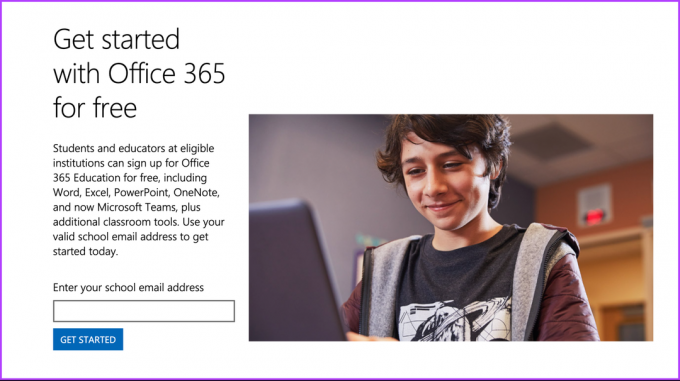
この特典を利用するには、学校または大学の有効なメール アドレスが必要です。 持っている場合は、こちらにアクセスしてください Microsoft 365 教育 Web サイト, ここで、無料サブスクリプションをアクティブ化するために学校の電子メール アドレスやその他の詳細を入力するよう求められます。
これにより、学生と教師は Microsoft Office のすべての機能に無料でアクセスできるようになります。 Office スイートに完全にアクセスできるため、印象的なプレゼンテーションを作成したり、レポートを作成したり、 データを分析し、クラスメートや同僚と共同作業することで、教育にとって非常に貴重なリソースになります。 目的。
こちらもお読みください: Windows で Microsoft Office のインストール エラーを修復する方法
3. 無料の Microsoft Office モバイル アプリを使用する
この方法は、最初の方法の拡張です。 ただし、デスクトップ ユーザーとは異なり、この方法は、外出先ですばやく作業を完了したいユーザー向けです。 Web バージョンと同様に、Microsoft はモバイル デバイスでも Office への無料アクセスを提供しています。 必要なのは、ログインして製品にアクセスするための Microsoft アカウントだけです。
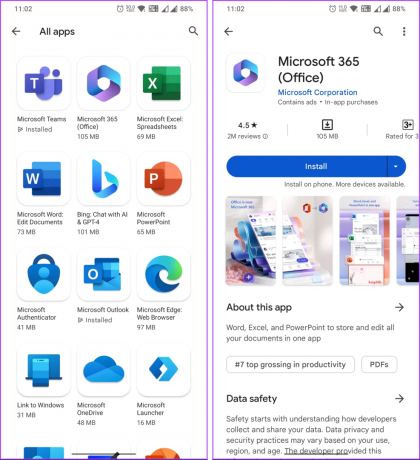
Word、Excel、Powerpoint にはスタンドアロン アプリもありますが、3 つすべての機能を備えた Microsoft 365 アプリをダウンロードすることをお勧めします。 さらに、Office Lens などのボーナス機能も付いています。 アプリをダウンロードしたら、Microsoft アカウントでログインし、ドキュメントの作成、表示、編集を開始します。
一部の高度な機能にはサブスクリプションが必要な場合がありますが、モバイル アプリは基本的なドキュメント編集のニーズに不可欠な機能を提供します。 モバイル バージョンだけにアクセスしたくないが、Office サブスクリプションなしですべての機能のロックを解除したい場合は、このまま読み続けてください。
4. Microsoft 365 試用版にサインアップする
Microsoft Office が提供するあらゆる機能を体験したい場合は、Microsoft 365 試用版にサインアップできます。 この試用版では、Word、Excel、PowerPoint、Outlook などの Office アプリケーションの完全なスイートへの期間限定の無料アクセスが提供されます。

試用期間は 30 日間続き、サブスクリプションを契約する前に調査して評価することができます。 この期間中、Office の高度な機能を使用して、ニーズを満たしているかどうかを判断できます。 試用期間終了後、引き続き Microsoft Office を使用するには、有料プランに加入する必要があります。
5. Microsoft Office がバンドルされたハードウェアを購入する
コンピューターやタブレットなどの新しいハードウェアを購入する場合は、Microsoft Office がバンドルされたデバイスの購入を検討してください。 こうした取引は不可能ではありません。 一部のメーカーは、多くの場合、マーケティング プロモーションの一環として、Office のプレインストール バージョンを含むデバイスを提供しています。

これらのデバイスには、期間限定の無料試用版、または追加のサブスクリプションを必要としないライセンス版の Office が付属している場合があります。 これらのオファーを利用すると、ハードウェアの購入時に追加費用なしで Microsoft Office を入手できます。 期間限定の無料オファーがまだ適用されない場合は、次の方法が役立つかもしれません。
こちらもお読みください: Android で Office 365 メール、カレンダーを設定する方法
6. 誰かの Microsoft 365 ホーム プランに参加する
この方法が常に機能するとは限りませんが、家族や友人に Microsoft 365 Home サブスクリプションを持っている人がいる場合は、そのプランにあなたを招待するよう依頼できます。 Microsoft 365 Home サブスクリプションでは、最大 6 人が複数のデバイスで Office のメリットを共有できます。

誰かのプランに参加すると、サブスクリプション料金を支払わずに Office アプリケーションの完全なスイートにアクセスできます。 プラン所有者と一緒に、ドキュメントで共同作業したり、ファイルを共有したり、Office のすべての機能を楽しむことができます。 サークル内に Microsoft Office サブスクリプションを持っている人が見つからなかった場合は、次の方法に進みます。
7. 古いバージョンの Office をダウンロードする
Microsoft は Office の無料版をリリースしていませんが、以前は Office を試したり使用したりするために料金を支払ったことがあるかもしれません。 その場合は、Microsoft アカウントを使用してダウンロードして再インストールできます。 これは、Microsoft アカウントにリンクされている Office のバージョンでのみ機能することに注意してください。
したがって、最新の機能は必要なく、古いバージョンの Microsoft Office で作業できる場合は、古いバージョンをダウンロードしてください。
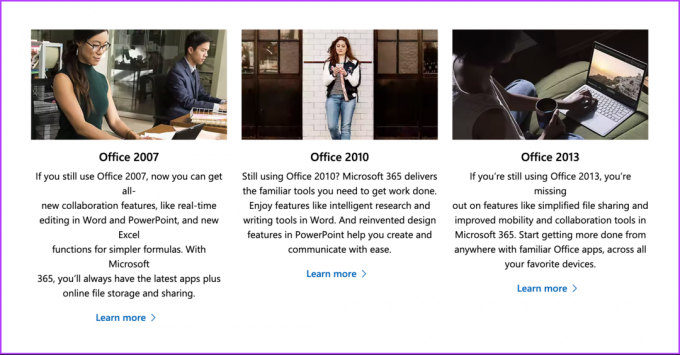
Microsoft はこれらのバージョンの公式サポートを提供していませんが、基本的なドキュメント編集には引き続き機能し、役立ちます。 さまざまな Web サイトで、コンピュータにダウンロードしてインストールできる Office ソフトウェアのアーカイブ バージョンが提供されています。
ただし、非公式のソースからソフトウェアをダウンロードする場合は注意し、Web サイトが評判が良く信頼できるものであることを確認することが重要です。 この方法が当てはまらない場合は、次の方法に進んでください。
こちらもお読みください: Windows 11 で Office の更新を無効にする最良の方法
8. 無料の Microsoft Office 代替品を入手
最後に、上記のオプションがいずれもニーズに合わない場合は、Microsoft Office に代わる無料のオープンソースの代替製品が同様の機能を提供します。 LibreOffice や Apache OpenOffice などのオープンソース オフィス スイートは、Microsoft Office ファイル形式と互換性のあるワード プロセッシング、スプレッドシート、プレゼンテーション アプリケーションを提供します。

これらのオプションは、Microsoft Office のすべての高度な機能を備えているわけではありませんが、基本的なドキュメント編集やコラボレーションのニーズに適切に代替できます。 これらの代替案をそれぞれの Web サイトからダウンロードして、無料で使用できます。
この記事で見逃した質問がある場合は、以下の FAQ セクションをご覧ください。
Microsoft Office の無料入手に関する FAQ
システム要件は、使用しているバージョンによって異なります。 ただし、Microsoft Office の Web ベース バージョンである Office Online には、Windows、macOS、および Linux オペレーティング システム上でアクセスできます。 Microsoft Edge、Google Chrome、Mozilla Firefox、Apple Safari などの互換性のある Web ブラウザーが必要です。 Office Online にアクセスして使用するには、安定したインターネット接続も必要です。
Office 365 や Office 2019 など、Microsoft Office の完全デスクトップ バージョンではシステム要件が異なる場合があることに注意してください。 これらのバージョンには通常、より高度な機能があり、デバイスのオペレーティング システム、プロセッサ、メモリ、ストレージ容量に特定の要件がある場合があります。
はい、Chromebook では Microsoft Office を無料で使用できます。 Chromebook の Chrome ブラウザを通じて Office Online にアクセスし、Word などのアプリケーションを使用できます。 Excel、PowerPoint、OneNote のサブスクリプションや完全なデスクトップ バージョンのインストールは必要ありません。
無料のMS Officeを入手
Microsoft Office は、生産性向上ツールのスイートを無料で使用するためのさまざまな手段を提供しています。 さまざまな方法で Microsoft Office を無料で入手する方法がわかったので、コストを気にせずに使い始めてください。 修正についてもお読みください Office ライセンスの問題に関するエラー.



